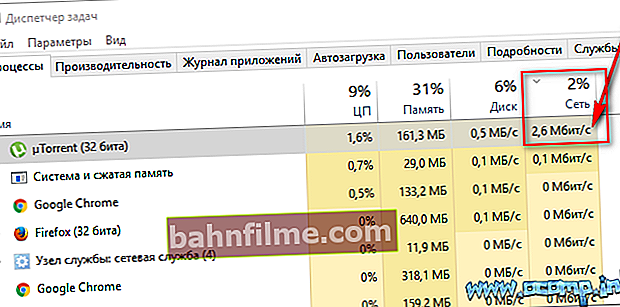Корисничко питање
Здраво!
Реците ми, повезао сам се на Интернет од добављача „ккк“ (пресечен цензуром 👌). Обећали су брзину од 50 Мбит / с, али стварна брзина приликом преузимања датотека не прелази 1 МБ / с. Добављач каже да са мрежом имају све у реду.
Реците ми, у чему је ствар, како сазнати стварну брзину Интернета на рачунару?
Све најбоље!
Вероватно скоро сваки трећи није задовољан брзином Интернета - то је као с новцем, никад га нема много, што више - што више желите ... ✌
Генерално, ово питање је прилично обимно и на њега не можете одговорити ни једним линком (тим пре што многи корисници мешају основне појмове, без којих је прилично тешко говорити о брзини).
У овом чланку ћу размотрити како да проверим брзину интернета и сазнам стварна брзина (не сме се мешати са декларисаним!). Поред тога, размотрићу неколико повезаних питања, без којих ни тамо ни овде.
Тако...
*
Провера брзине интернета ▃▅▆
Разлика у брзини између Мбпс и Мбпс
Ово је прво место за почетак овог чланка (по мом мишљењу). Чињеница је да скоро СВЕ Интернет провајдери приказују брзину када су повезани у Мбпс(на пример, веза брзином до 40 Мбпс) .
Док су програми у којима нешто преузимате (торенти, прегледачи итд.) Подаци приказани у другој вредности: МБ / с (КБ / с).
Мбпс = Мбпс
(врло различите вредности)
40 Мбпс ≈ 5 Мбпс
(максимална стварна брзина, када сте повезани на Интернет брзином од 40 Мбпс)
Из горенаведеног следи неколико врло популарних питања.
Шта је 1 Мбит / с, како превести брзину везе у брзину преузимања?
Генерално, 8 битова = 1 бајт... Ако сада одбацимо математичке прорачуне високе прецизности и пређемо на ниво домаћинства, онда 8 Мбит / с ≈1 Мбите / с (од тога одузмите 7-12% за пренос сервисних информација и добићете стварну брзину Интернета) .
На пример, обећава вам се брзина везе до 20 Мбпс. Иначе, обратите пажњу на префикс ДО (то у стварности значи да ће брзина бити мања. То се може видети код готово свих Интернет провајдера).
Дакле, сматрамо да је 20 Мбит / с / 8 ≈ 2,5 Мбите / с. Али од овог броја и даље треба да одузмете 7-12% за пренос информација о услузи, тако да ће максимална стварна брзина коју ћете добити повезивањем са овим добављачем бити око 2-2,3 МБ / с (управо онај који видите у прегледачу приликом преузимања).
Зашто Интернет провајдери не пишу брзину у МБ / с?
Чини ми се да постоје два разлога. Прво, што је већи број, то је боље у рекламне сврхе. Замислите шта изгледа боље: 5 МБ / с или 50 Мбит / с? Изгубићете у оглашавању ⇒ мање клијената ⇒ мање добити.
Друга је назначити да брзина преузимања у МБ / с није у потпуности тачна, јер је у време преузимања мрежа заузета не само преузимањем саме датотеке, већ и преносом информација о услугама ...
*
Брзина преузимања и брзине отпремања. Неколико речи о пингу
Обично, приликом провере брзине Интернета, било који тест ће вам пружити најмање три параметра: брзину преузимања (понекад се назива и долазном), отпрему (одлазну) и пинг.
- Разлика између учитавање датотеке и њено постављање ... Током преузимања - преузимате датотеку са сервера (обично то већина људи подразумева под брзином Интернета). Током плаћања - датотеку шаљете серверу. Из различитих разлога је брзина учитавања често већа од брзине учитавања;
- Пинг - ово је време да пакет од вас дође до другог рачунара (сервера) и од њега добијете одговор. И што је овај пут краће, то боље.
- Ако на Интернету гледате само видео записе и читате Интернет странице, онда на пинг, ти, у принципу није битно... Али за љубитеље рачунарских игара ово је веома важан показатељ.Са високим пингом можете играти само врло ограничену листу игара (можда само стратегије засноване на потезима).
Узгред, желим и то да додам пинг (као и брзина преузимања) могу се потпуно разликовати на различитим серверима: један пинг ће бити 50 мс, други 500 мс!
👉 Помоћ!

Чланак о пингу - стављамо све тачке од А до Ж (укључујући: како спустити високи пинг, од чега зависи и како то сазнати).
*
Колика је декларисана брзина везе у оперативном систему Виндовс
пре него што уместо да започнем директно са тестовима брзине, препоручујем да погледате својства тренутне везе у оперативном систему Виндовс да бисте сазнали на шта уопште можете да рачунате.
Могуће је да мала брзина Интернета није повезана са добављачем, већ, на пример, са рутером (на пример, ако је у удаљеној соби од вас, сигнал је можда лош, а брзина мала ).
Прво што радимо је отворено мрежне везе ... За ово:
- притисните комбинацију тастера Вин + Р. да се отвори прозор "Трцати" ;
- унесите команду нцпа.цпл и притисните Ентер .

нцпа.цпл - Погледајте све мрежне везе
Даље, требало би да отворите картицу Мрежне везе, као на снимку екрана испод (успут, можете је отворити и са Виндовс контролне табле: Цонтрол Панел \ Нетворк анд Интернет \ Нетворк Цоннецтионс).
Затим изаберите активну мрежну везу (по правилу је „обојен“ и на њему нема црвених крстова) , кликните на њега десним тастером миша и изаберите "Стање" (као на снимку екрана испод).

Статус мреже // Виндовс 10
У прозору који се отвори видећете брзину везе - у мом примеру је била 72,2 Мбпс. Они. у најбољем случају можете рачунати на око 7-8 МБ / с стварне брзине којом можете преузети датотеке.

72,2 Мбпс - брзина везе
*
Важно! Шта урадити пре провере и тестирања?
Да би очитања теста била објективна и тачнија, препоручује се следеће:
- Тренутно преузмите све променљиве датотеке (или паузирајте преузимање);
- Паузирајте ажурирање антивируса, програма, укључујући Виндовс;
- Такође се препоручује затварање свих програма који јако оптерећују мрежу, процесор. О таквом софтверу можете сазнати путем Таск Манагер - да то назовете притисните Цтрл + Схифт + Есц ... Затим сортирајте листу процеса у зависности од оптерећења мреже (процесора). На пример, снимак екрана испод показује да уТоррент тренутно преузима податке и може у великој мери утицати на резултате теста! Препоручује се да затворите такву апликацију.
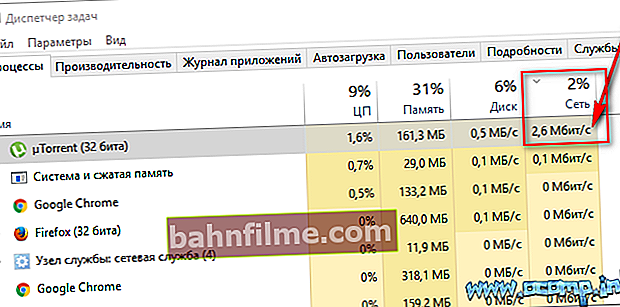
Преузмите уТоррент мрежу
Заправо, сада можете започети главну ствар - проверу!
*
►Онлине тестови брзине
👉 Важно! Да би услуге у наставку правилно функционисале, морате имати инсталирану Адобе Фласх Плаиер... Ако је застарео (или не ради) за вас, препоручујем да га ажурирате.
Сајт: //бета.спеедтест.нет/ру
Вероватно једна од најпознатијих локација за тестирање брзине интернета. Руско говорећи, једноставно и брзо. Све што треба да урадите је да притиснете једно дугме "Тест" .
Да би услуга функционисала, потребан вам је додатак у прегледачу - Адобе Фласх Плаиер (обично се аутоматски инсталира, ако не - погледајте горњу везу).
Приказани резултати: Пинг 3 мс; Преузимање 30,35 Мбпс; Преузимање 34,68 Мбпс.

Резултати у бета.спеедтест.нет/ен
Веб локација: //2ип.ру/спеед/
Једноставна, руска, брза услуга за тестирање брзине Интернета: проверава се долазна и одлазна брзина. Иначе, резултати теста се могу делити, за ово се формира специјално на веб локацији (након теста). линк.

Провера на веб локацији 2ИП.ру
Веб локација: //ввв.спеед.ио/
Добра солидна услуга која ће за минут проверити и дати објективну процену брзине ваше мреже. Поред тога, провериће се и пинг. Да бисте започели тестирање, потребно је само да притиснете једно дугме „Покрени тест брзине“ ... У прегледачу мора бити инсталиран додатак из Адобе Фласх-а.
Резултати су представљени у облику прикладне мале плоче (као на доњој слици).

Резултати услуге спеед.ио
Сајт: //иандек.ру/интернет/
Веома сажета услуга за проверу Интернета, ништа сувишно: само једно дугме за покретање теста (без огласа, без веза, без препорука).
Пример резултата испитивања приказан је у наставку, у њима такође нема ништа сувишно.Иначе, постоји веза за дељење резултата теста са другим корисницима на мрежи.

Брзина Интернета // провера резултата на веб локацији Иандек
Веб локација: //ввв.веллинк.ру/
Провера усклађености брзине интернета са ВЕЛЛИНК. Да бисте започели тест: потребно је да унесете декларисану брзину везе (коју вам је добављач обећао) и притисните само једно дугме "ВиТест" .
Време теста је један минут. Након провере сазнаћете брзину преузимања и отпремања (погледајте пример резултата провере у наставку).

Проверите брзину интернета са Веллинком
*
►Верификација помоћу торрент програма
Једнако објективно брзина преузимања можете користити програме за торенте (на пример, исти уТоррент).
За објективно мерење потребно је:
- Близу сви страни програми који учитавају вашу мрежу (о њима можете сазнати из менаџер задатака );
- изаберите и ставите на преузимање било који популарна датотека (пожељно неколико гигабајта), које се дистрибуирају са неколико хиљада сејачице (што већи то бољи);
- када ће датотека бити натоварен, изаберите га (погледајте стрелице 1, 2 на снимку екрана испод), а затим отворите картицу "Информације" и види просечна стопа пријема ... У основи је ово објективна брзина преузимања.
- Успут, брзину можете гледати и на мрежи када се датотека преузима (погледајте правоугаоник-4 на снимку екрана испод 👇).

уТоррент - брзина преузимања
Истина, на овај начин не можете да сазнате свој пинг, а такође нећете проверити и нећете добити објективну брзину повратка (одлазног).
*
Овим је чланак завршен. Велика брзина свима!
Срећно!
👋
Прво објављивање: 05.04.2017
Исправка: 01.05.2020